Kuinka lisätä Internet-nopeutta Wi-Fi n kautta reitittimen kautta
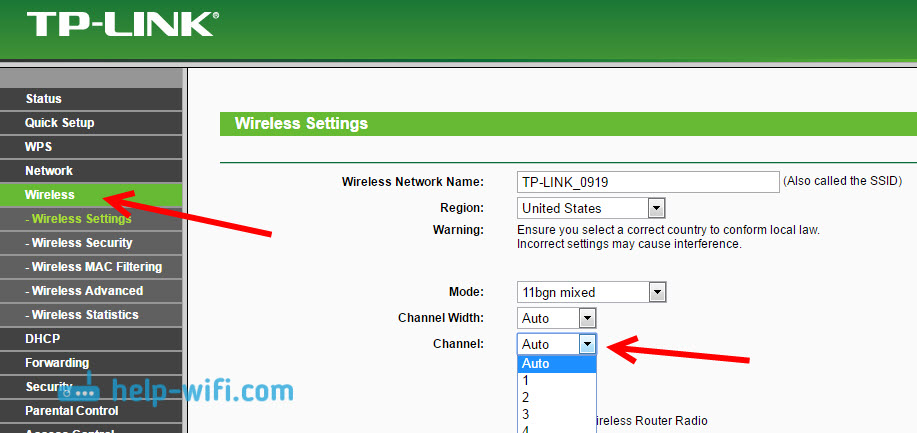
- 4126
- 1175
- Frederick Larkin
Kuinka lisätä Internet-nopeutta Wi-Fi: n kautta reitittimen kautta
Toinen artikkeli tästä suositusta aiheesta. Todennäköisesti kaikki, jotka tarkistivat yhteyden nopeuden Wi-Fi-verkon kautta. Lähes kaikista näistä kysymyksistä vastasin jo artikkelissa: Wi-Fi: ssä Internet-nopeus on alla. Miksi reititin leikkaa nopeutta. Ja tässä artikkelissa puhumme kuinka lisätä Internet-nopeutta Wi-Fi-verkon kautta. Ja kuinka paljon se on mahdollista.
Koko ongelma on, että kytkemällä kaapeli (Internetistä tai jopa reitittimestä) suoraan tietokoneeseen, saamme yleensä nopeuden 80-100 Mbit / s (jos tariffi on 100 Mbit / s) ja yhteydenpitoa Wi -fi on jo onnekas. Siellä voi olla jopa 20 Mbit / s tai jopa vähemmän. Jos reititinne ei ole halvin, nopeus on noin 50-60 Mbit/s. Mutta kaikki riippuu erityistapauksesta. Ja yleensä reititin antaa langattoman verkon kautta paitsi itse reitittimestä. Tässä artikkelissa on monia erilaisia tekijöitä, joista kirjoitan alla.
Erikseen haluan kirjoittaa muutaman sanan langattoman suurimman nopeuden verkosta, joka on merkitty reitittimen laatikossa tai ominaisuuksissa. Monet ovat kiinnostuneita tästä aiheesta. 150 Mbit / s, 300 Mbit / s, tämä on suurin, teoreettisesti mahdollinen nopeus, jonka reititin voi antaa. Tietenkin, että tavallisissa olosuhteissa ei koskaan ole tällaista nopeutta. Ja tämä on normaalia, tämä ei tarkoita, että sinulla on huono reititin.
Miksi Wi-Fi-Internet-nopeus on alla?
Luulen, että olet samaa mieltä siitä, että langaton yhteys ei ole yhtä vakaa kuin langallinen. Ja riippumatta siitä, kuinka se oli, kaapelin yhteys on aina ollut ja tulee olemaan vakain ja luotettavin.
Suoraan, kun kytket Internet -kaapelia heti tietokoneeseen, palveluntarjoajan laitteisiin on suora yhteys. Kun asennamme reitittimen, se hallitsee jo tätä yhteyttä. Reititin hallitsee streamia, jakaa Internetin muille laitteille ja t. D. Siksi nopeus putoaa kytkemällä reitittimen läpi. Ja etenkin yhteyden yhteydessä Wi-Fi-verkon kautta.
Kuinka vahva reititin leikkaa nopeutta, riippuu pääasiassa tämän reitittimen voimasta. Mitä tehokkaampi reititin, sitä nopeammin se pystyy käsittelemään tietoa, ja sillä on suurempi enimmäisnopeusvirtaus. Ja mitä tehokkaampi reititin, sitä kalliimpi se on. Ja usko minua, ero laitteen välillä on 20 dollaria ja 200, se on. Muuten ei yksinkertaisesti ollut kalliita reitittimiä. Kukaan ei osta niitä, eikä tehnyt niitä.
Saimme selville, miksi reititin leikkaa nopeutta, ja nyt tarkastellaan yksityiskohtaisesti joitain menetelmiä, jotka voivat lisätä nopeutta Wi-Fi-verkon avulla. Ainakin voit kokeilla.
Joitakin vinkkejä Wi-Fi-verkon nopeuden lisäämiseksi
Ennen jotain tekemistä olisi mukavaa yhdistää Internet suoraan tietokoneeseen ja tarkistaa nopeus. Voit tarkistaa verkkosivustolla http: // www.Nopeustesti.Netto. Tästä aiheesta on erillinen artikkeli, jonka voit nähdä täältä.
Jos tariffilla on jopa 20 Mbit/s nopeus jopa 20 Mbit/s, et voi enää puristaa sitä. Siksi mitataan nopeus suoralla yhteydellä, sitten Wi-Fi-verkon kautta. Selvitämme, kuinka paljon reitittimemme leikkaa nopeutta. Ja silti voit tarkistaa eri laitteista, jotka muodostat yhteyden Wi-Fi: n kautta. Koska nopeus riippuu yhdistämästämme laitteesta.
1 Aloitetaan hyvin toimivalla menetelmällä (mielestäni). Etsi ilmainen kanava Wi-Fi-verkko ja sen korvaaminen reitittimen asetuksista. Kun laitteesi näkevät monia muita Wi-Fi-verkkoja, kaikki nämä verkot voivat häiritä langatonta verkkoasi. Ja tämän vuoksi yhteydenopeus ei harvoin kärsi.
Siksi voit yrittää määrittää vapaimman kanavan ja asentaa sen reitittimen asetuksiin. Aiheesta on erittäin yksityiskohtainen artikkeli: https: // ohje-wifi.Com/Sovety-Po-Nastrojke/Kak-Najti-Svobodnyj-Wi-Kanal-I-Smenit-Kanal-na-Rutere/. Se osoittaa myös, kuinka kanavan vaihtaminen eri reitittimien asetuksissa. Tässä esimerkiksi TP-Link:
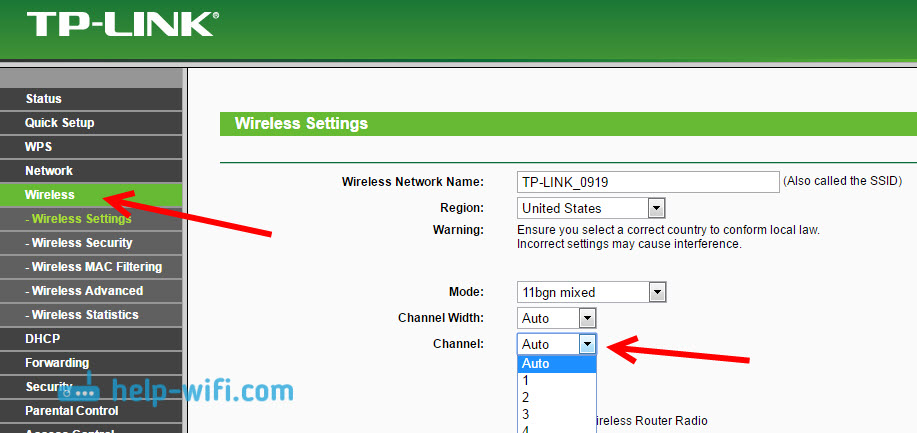
Täällä sinun täytyy kokeilla, kokeilla erilaisia vaihtoehtoja. Ja jos sinulla on jo staattinen kanava, laita auto.
2 Wi-Fi 5 GHz. Jos sinulla on paljon naapuriverkkoja ja paljon häiriöitä, jotka vaikuttavat nopeuteen, niin paras vaihtoehto on siirtyä Wi-Fi 5 GHz: hen. Osta reititin, joka tukee Wi-Fi-verkon lähetystä 5 GHz: n taajuudella. Siellä on ehdottomasti korkeampi. Kirjoitin äskettäin yhdestä sellaisesta reitittimestä: TP-Link Archer C20i. Mutta on yksi vivahte, kaikki laitteet eivät tue 5 GHz: n verkkoa.

Uudet puhelimet, tabletit, kannettavat tietokoneet, jotka ovat jo myytävänä, he todennäköisesti jo on tukea Wi-Fi-verkkoihin uudella taajuudella. Mutta vanhempia laitteita, sitä ei tueta. Tämä voidaan helposti oppia ominaisuuksista. Mutta tämä ei ole ongelma, koska kaikki kaksi kaistareitittimet lähettivät langattoman verkon ja taajuudella 2.4 GHz. Joten vanhemmat asiakkaat voivat muodostaa yhteyden siihen.
5GZ -verkko ei ole vain melkein täysin vapaa häiriöistä, vaan myös vakio 802: n mukaan.11ac, verrattuna 802.11n nopeus korkeampi. Jos taajuudella 2.4 GHz: n enimmäisnopeus 300 Mbit / s, sitten 5 GHz on jo 433 Mbit / s (TP-Link Archer C20I).
3 Langattoman sovittimen kuljettajat. Tämä menetelmä sopii vain tietokoneisiin ja kannettaviin tietokoneisiin. Kuten edellä kirjoitin, nopeus riippuu myös tietokoneellesi asennetusta Wi-Fi-vastaanottimesta. Langattomassa verkossa nopeus on aina yhtä suuri kuin hitain laite. Mitä tahansa sinulla on voimakas reititin, mutta jos kannettavassa tietokoneessa on vanha Wi-Fi-sovitin, joka ei edes tue 802-tilaa.11n, emme näe suurta nopeutta.
Wi-Fi-kannettavan tietokoneen sovittimen korvaaminen on tietysti ongelmallista. Mutta voit yrittää päivittää tämän sovittimen ohjaimen. Ehkä uusi versio, jolla on erilaisia parannuksia, on jo julkaistu, ja päivityksen jälkeen saamme nopeuden lisääntymisen.
Ohjaimien asennusta ja päivitystä varten kirjoitin yksityiskohtaisesti erillisessä artikkelissa: https: // ohje-wifi.Com/Raznye-SoVety-Dlya-Windows/Kak-Ubanovit-Drajvera-Wi-Fi-Dapter-Vindows-7/.
4 Aseta käyttötila 802.11N ja kanavan leveys. Jos sinulla ei ole kovin vanhoja laitteita, jotka eivät tue 802.11n, voit yrittää asettaa tämän toimintatilan reitittimen asetuksissa. Pääsääntöisesti, oletuksena on automaattinen toimintatapavalinta. Suuremman yhteensopivuuden saavuttamiseksi eri laitteiden kanssa.
Voit tehdä tämän uudelleen reitittimen asetuksissa, joihin voit siirtyä tähän ohjeeseen. Pääsääntöisesti nämä asetukset löytyvät aina välilehdestä, jossa Wi-Fi-verkko on viritetty. Tätä asetuspistettä kutsutaan yleensä "Tila"tai"Verkon käyttötila". Sinun on valittava "Vain 11n"(Vain n) ja tallenna asetukset. Näin se näyttää reitittimiltä TP-Link:
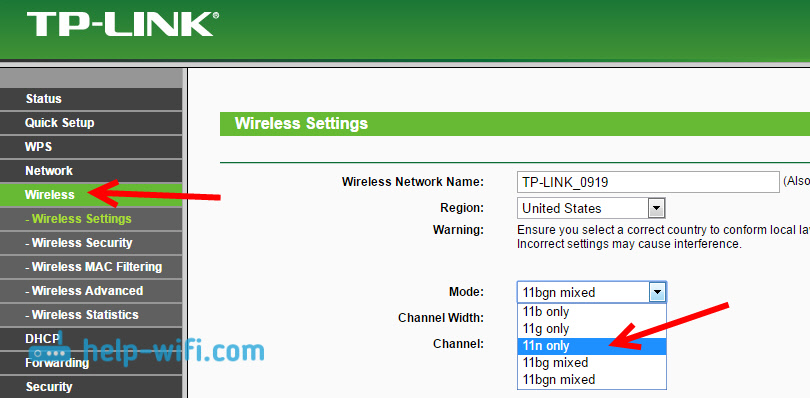
Samalla sivulla on edelleen mahdollisuus muuttaa kanavan leveyttä (kanavan leveys). Voit yrittää laittaa sen 40MHz.
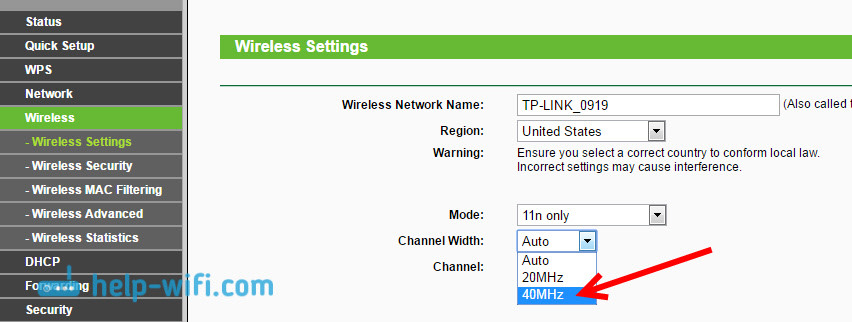
Säästämme asetukset ja käynnistämme reitittimen uudelleen.
Jos näiden asetusten jälkeen sinulla on ongelmia joidenkin laitteiden yhdistämisessä Wi-Fi: hen, palauta kaikki takaisin.
5 Ehkä asennetun reitittimen asetuksissa Vanha WPA -salausmenetelmä. Hän ei ole vain vaarallinen suojaamaan langatonta verkkoa aikamme ja on jo hyvin vanhentunut, ja hänellä on myös kyky rajoittaa nopeutta.
Sinun on asennettava WPA2-PSK: n salaus (se on jo todennäköisimmin asennettu sinulle). Voit asentaa tämän ohjeen oikeat suojausasetukset. Esimerkissä D-Link, TP-Link, ASUS. Ja verkkosivustomme "Roter -asetukset" -osiossa on ohjeita muille laitteille.
6 lähempänä reititintä, sitä vahvempi signaali ja suurempi nopeus. Siksi yritä asentaa tällainen reititin (minulla on sijainti), jotta kodissasi olisi hyvä signaali.
Ja jos sinulla on suuri talo, ja reititin ei voi rikkoa signaalia pitkiin huoneisiin, voit asentaa edustajan. Tai osta tehokkaampi reititin.
Voit lukea artikkelin Kuinka vahvistaa Wi-Fi-verkon signaalia? Lisäämme Wi-Fi-aluetta.
7 Voit silti kokeilla Päivitä reitittimen laiteohjelmisto. Uudessa versiossa ne parantavat jotain ja muokkaavat. Siksi päivityksen jälkeen Wi-Fi-verkon nopeus voi kasvaa. Meillä on ohjeet sivustollamme kaikille suosituille valmistajille. Annan linkin TP-Linkin ohjeisiin ja ohjeet ASUS: n päivittämiseen.
8 ei myöskään tarvitse unohtaa, että mitä enemmän laitteita on kytketty reitittimeen, sitä pienempi nopeus. Ensinnäkin reititin vain jakaa alkuperäisen yhteydenopeuden kaikkien laitteiden välillä ja toiseksi reitittimen laitteet luovat, se vähentää nopeutta vielä enemmän.
Jälkisanat
Paras tapa ratkaista tämä ongelma on ostaa tehokkaampi ja kallis reititin. Parempi vielä, kaksikaistainen, jotta voit käyttää Wi-Fi-verkkoa 5 GHz: n taajuudella ja saada hyvän nopeuden.
No, jos uuden reitittimen ostaminen ei sisälly suunnitelmiin, niin yritämme ehdottomasti edellä kirjoittamasi vinkkejä. Mielestäni jotkut tulokset ovat ehdottomasti. Älä unohda jakaa kommentteja, jotka johtuvat lisääntyvästä Wi-Fi-nopeudesta.

